PDFは、デジタルで共有する前に編集、検索、および入力できるようになったため、信じられないほどのドキュメント形式になりました。OCRテクノロジーのおかげです。このレビューガイドでは、OCRを使用してPDFをWordに変換するために適用するオンラインとオフラインの両方のPDFからWordへのOCRツールについて説明します。また、OCRツールの基本、長所、短所、およびソフトウェアを使用する手順についても学習します。見てみましょう。
OCRは、光学式文字認識の頭字語であり、テキスト認識とも呼ばれます。これは、スキャン、入力、手書き、または印刷された画像を機械でエンコードされたテキストに電子的に変更することを指します。簡単に言えば、OCRテクノロジーは、スキャンまたは撮影されたドキュメントなどのテキストの画像を実際の編集可能なテキストに変換するのに役立ちます。
たとえば、領収書をスキャンして PDF 画像としてコンピューターに保存できるため、ファイルを検索または編集することはできません。OCRソフトウェアを使用すると、この画像をテキストドキュメントに変換して、編集、単語のカウント、検索を行うことができます。
OCR技術は1世紀以上前から存在しています。しかし、その有病率は、人々の日常生活や仕事に浸透しているため、現代では大幅に増加しています。OCRテクノロジーを使用する利点は次のとおりです。
1.時間を節約します
時々紙をスキャンして画像にするには、手動入力が必要であり、時間がかかります。OCRソフトウェアは、定期的なスキャンを必要とせずに既存のファイルを変更するのに役立ちます。
2.データを読み取り可能にします
OCRは、個人や企業が画像を他のビジネスソフトウェアが読み取ることができるテキストデータに変換するのに役立ちます。日常業務の合理化と自動化により、分析の実行が容易になり、生産性が向上します。
あなたは好きかもしれません:
スキャンしたドキュメントを1つのPDFに結合するにはどうすればよいですか?[オンラインとオフライン]
PDFをドキュメントに変換:編集可能なドキュメントの可能性を解き放つ
世界がOCRツールへの依存度が高まるにつれ、企業はデスクトップアプリがOCRを使用してPDFからWordへの変換を簡素化できるようにするソフトウェアを開発しました。この部分では、PDFをWordに変換するためのオフラインOCRツールを見てみましょう。
PDFelementは 、モバイル、デスクトップ、およびWeb全体でPDFを編集および変換するための効果的で手頃な価格の簡単な方法です。このツールを使用すると、苦労することなく PDFファイルを編集できます 。PDFとの間でファイルを高品質で変換することもできます。高度なOCR機能を使用すると、単一または複数のPDFファイル内のテキストを認識できます。WindowsまたはMacOSコンピューターを使用しているかどうかに関係なく、このツールをお楽しみください。
01月PDF要素を起動し、[ PDFを開く ]をクリックしてファイルをアップロードします。スキャンしたPDFファイルをドラッグアンドドロップすることもできます。

02月[ OCRの実行 ]プロンプトをクリックして、プロセスを開始します。または、トップメニューの [ツール ]に移動し、[ OCR ]オプションをクリックします。

03月[ 編集 ]タブをクリックして、スキャンしたファイルの編集を開始します。
手記: PDFファイルを編集または検索する前に、ページ範囲、解像度、認識する言語などのOCR設定をカスタマイズすることをお勧めします。また、編集可能なPDFと検索可能なPDFのどちらを使用するかを選択し、同時にファイルのストレージフォルダーを指定することもできます。
*デジタル署名とパスワードを通じてセキュリティを最大化します。
*複数のファイルのOCRをサポートしています。
*複数の機能、つまり、印刷、圧縮、共有、変換、コメント、編集などが可能です。
*プログラムのインターフェースは、ソフトウェアを高速で楽しく使用できるようにします。
*無料試用版の透かしを期待してください。
参考文献:
PDFをGoogleドキュメントに挿入する方法:すばやく簡単な手順
テキストからインタラクションへ:Wordで入力可能なPDFを作成する方法
OCRを使用してPDFからWordへの簡単な編集を楽しみにしている場合は、このソフトウェアが必要です。Adobe Acrobat では、ドキュメント変換サービス用のデスクトップアプリケーションをインストールできます。これには、PDFファイルをさまざまな形式に変換することが含まれます。
このソフトウェアは、PDFファイルのテキストを編集、検索、コピーできるOCRをサポートしています。ファイルにスキャンした画像、隠しテキスト、ベクターアートのいずれが含まれている場合でも、Adobe Acrobatが役立ちます。
ステップ1.サインインしてから、スキャンした PDF ファイルを Adobe Acrobat で開きます。
ステップ2.[ PDF の編集 ] を選択して、ドキュメントに OCR を自動的に適用します。
ステップ3.テキストをクリックして編集し、入力を続けます。
ステップ4. [ファイル]、[ 名前を付けて保存 ]の順に移動して、新しいドキュメントを保存します。保存する前に、編集可能なドキュメントに必ず名前を付ける必要があります。

*複数の言語をサポートしています。
*それは安全を保証します。
*そのOCRは非常に信頼性があります。
※総合サービスです。
* あなたはリモートであなたのPDFで作業することができます。
※完全無料ではありません。
Foxit PhantomPDFは、多数の変換および編集ツールを備えた、信頼性が高く、高速で安全なPDFソフトウェアです。OCRを使用して PDFをWordに安全に変換する 高度な機能を備えています。OCRを使用して、画像指向またはスキャンしたPDFファイルを選択、検索、および編集できます。
ステップ1.Foxit PhantomPDF アプリを開き、[変換]、[テキストの認識]、[現在のファイル] の順にクリックします。
ステップ2.ページ範囲や言語などの詳細を選択します。また、[編集可能なテキスト ] または [検索可能なテキスト]を選択することもできます。編集オプションを使用すると、[テキストの編集]オプションを使用してテキストを変更できます。スキャンした PDF の画像を追加および削除することもできます。検索可能なテキストでは、検索と選択が可能です。
ステップ3.ヒット OK テキストを認識するプロセスを実行します。
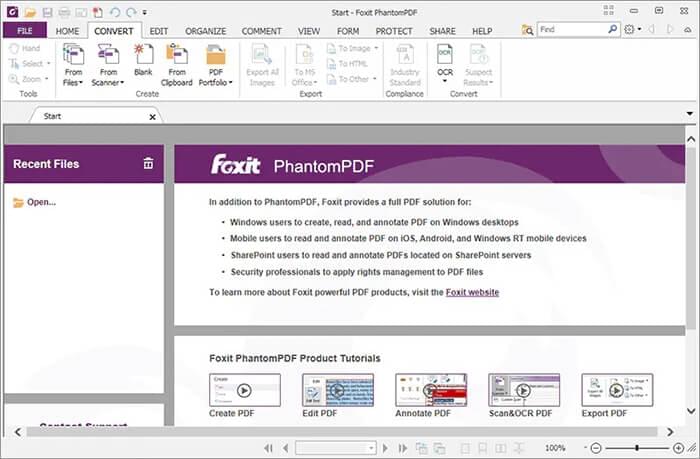
*それはあなたがOCRの欠陥を修正することを可能にします。
*インターフェースはそれを使いやすくします。
*安全性とセキュリティ機能が強化されています。
*それはユーザーに広範な機能を提供します。
*無料トライアル付きの完全なパッケージは入手できません。
PDFからWordへの優れたオンラインOCRが必要ですか?オンラインでお気に入りのブラウザを使用して、OCRを使用してPDFドキュメントをWordに変換できます。これらのツールのほとんどは、すぐに利用でき、アクセスできます。最高のオンラインOCR PDFからWordへのツールのいくつかと、それらをどのように使用できるかを見てみましょう。
PDF2Goは、高速で効率的なPDFからWordへの変換を促進するシンプルなオンラインツールです。プレミアムOCRの追加機能を備えています。スキャンしたページをPDF2Goで実行すると、OCRアルゴリズムがテキストセクションをすばやく認識し、ページをWordに簡単に変換できるようにします。このソフトウェアはさまざまな言語をサポートしています。
ステップ1.[ ファイルの選択 ]をクリックして、ドキュメントをアップロードします。
ステップ2.[OCR で変換 ]を選択し、[ OCR方法 ]を [テキスト認識]として指定します。次に、ファイルに含まれる言語を選択します。
ステップ3.ファイルがWordに変換されることを確認し、[ 開始]をクリックします。編集可能なPDFを数秒でダウンロードします。

*わかりやすい手順があります。
* 1つのファイルでスキャンされた1つまたは複数の画像のテキストを認識します。
*それはあなたのレイアウトを保持します。
*リストとテーブルを認識できます。
*それはよく評価されたOCR機能を備えています。
* OCRはプレミアムサブスクリプションを引き付けます。
詳細情報:
トップPDFからワードへのコンバーター無料オフライン:PDFからワードへの変換が簡単になりました
PDFをWordに簡単に埋め込むにはどうすればよいですか?[ヒントとコツ]
NewOCRは、ほとんどのインターネットブラウザを使用するときに見つかる無料のOCR PDFからWordへのコンバーターです。コンピュータに保存したスキャンしたPDFファイルを編集可能なドキュメントに変換します。携帯電話やPCにソフトウェアを登録またはダウンロードせずにプロセスを完了します。
ステップ1.[ ファイルの選択 ]をクリックして、スキャンしたファイルをデバイスからアップロードします。次に、[ プレビュー]をクリックします。
ステップ2.ソフトウェアでファイルが開きます。 [認識言語] から、1 つまたは複数の言語を選択します。
ステップ3.次に、 OCR をクリックしてプロセスを開始します。
ステップ4.[ ダウンロード]をクリックし、[ Microsoft Word]を選択します。ファイルはWordとしてダウンロードされます。
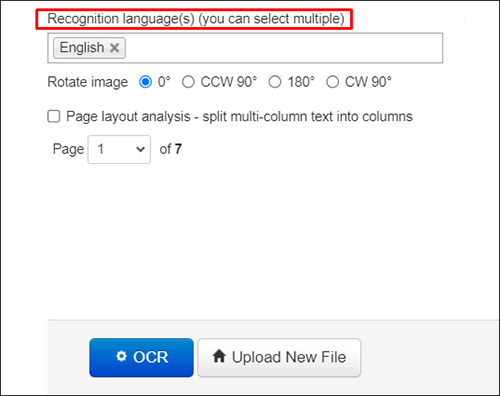
*強力なOCRエンジンを紹介しています。
*データのプライバシーと保護を保証します。
*複数の言語を認識します。
*アップロードするファイルの制限はありません。
*昔ながらのインターフェース。
PDFからWordへの変換に加えて、SmallpdfはさまざまなPDFサービスを提供します。編集可能なPDFの標準変換は無料ですが、OCRモジュールにアクセスするにはProサブスクリプションが必要です。このモジュールは、PDFファイルをアップロードすると表示されます。それにもかかわらず、このツールはユーザーフレンドリーであり、多数の言語で機能する非常に正確なOCRエンジンを誇っています。手書きのテキストも処理できますが、 スキャンしたPDFから印刷されたコンテンツをWordファイルに変換するときに達成される精度と一致しない場合があります。
ステップ1.に移動します スモールPDFオンラインツール PDFからWordへの変換用。
ステップ2.ドラッグアンドドロップ機能を使用してPDFファイルをアップロードします。
ステップ3.目的のオプションを選択し、OCRはProバージョンでのみ使用できることに注意してください。
ステップ4.変換が完了するのを待ちます。その後、編集可能なWordファイルをダウンロードします。

*印象的な変換品質。
*ユーザーフレンドリーで合理化されたインターフェース。
*ワードOCRへの無料のPDFの欠如。
*他のPDFサービスの制限により、無料プランでは1日2つのタスクのみが許可されます。
OCR2Editは、高速で効率的なドキュメント変換を促進するシンプルなオンラインツールです。実用的なOCR機能を備えています。OCR2Editでドキュメントを実行すると、OCRアルゴリズムが編集可能なセクションをすばやく認識し、編集とWordへの変換を簡単に行えるようにします。このソフトウェアはさまざまな言語をサポートしています。
ステップ1.[ ファイルの選択 ]をクリックして、ドキュメントをアップロードします。
ステップ2.MS Wordへの変換を選択します。また、OCR方法とテキストの言語を指定します。
ステップ3. [開始]をクリックして、編集可能なPDFを数秒でダウンロードします。
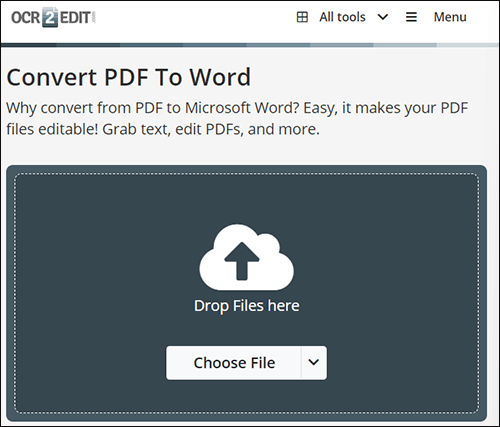
* OCRを使用してPDFをWordに変換するための特殊なオンラインツールを提供します。
*統合されたOCR機能により、スキャンしたドキュメントや画像から正確なテキストを抽出できます。
*ソフトウェアのインストールは必要ありません。このプロセスは完全にWebベースです。
*無料版では、毎日の変換制限やファイルサイズの制限など、特定の機能が制限される場合があります。
*信頼性の高いインターネット接続が必要であり、不安定な接続は変換プロセスに影響を与える可能性があります。
* OCRの精度は、テキストの複雑さや画質などの要因によって異なる場合があります。
また、読んでください。
アートをマスターする:プロのようにPDFをWordにコピーする方法[5つの方法]
最高のPDFからWordへのコンバーターの探求:専門家のレビュー
光学式文字認識(OCR)テクノロジーを採用したPDFファイルの編集に役立つソフトウェアが不足することはありません。OCRを使用してPDFファイルをWordに変換するための7つの最も人気のあるツールの概要を説明し、自分に最適なものを決定するのに役立ちます。しかし、真実は、一部のソフトウェアはあなたの期待を満たさないということです。当て推量の準備ができていない場合は、 PDF要素をお勧めします。これは、OCRを備えた最高かつ最も愛されているPDFからWordへのコンバーターです。
関連記事:
複数ページのPDFをWordに簡単に挿入する方法[4つの方法]
[オフィスソリューション]パスワードで保護されたPDFを6つの異なる方法で送信する方法
PDFをWordに簡単にエクスポートするにはどうすればよいですか?究極のハウツーガイド
iPhoneで単語をPDFに簡単に変換する:ユーザーフレンドリーなガイド